该如何设计渐变色背景图片,很多刚手PS软件的用户还不清楚。而本节就讲述了关于PS设计渐变色背景图片的操作过程,还不了解的朋友就跟着小编学习一下吧,希望对你们有所帮助。
PS设计渐变色背景图片的操作过程
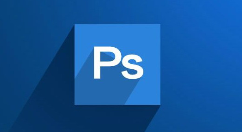
1、首先在电脑中打开PS软件,使用“ctrl+n”组合键,创建一个空白画布。
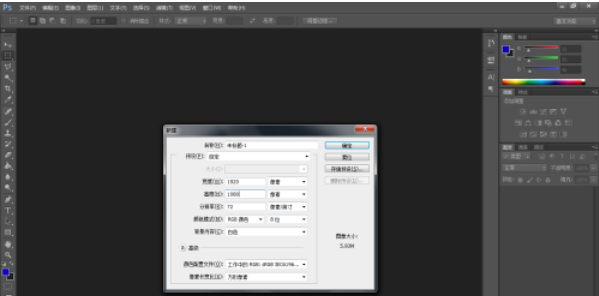
2、然后点击左侧工具栏中的“渐变工具”,如果找不到点击左侧工具栏中的一个系统图标,在弹出的窗口中找到渐变工具。
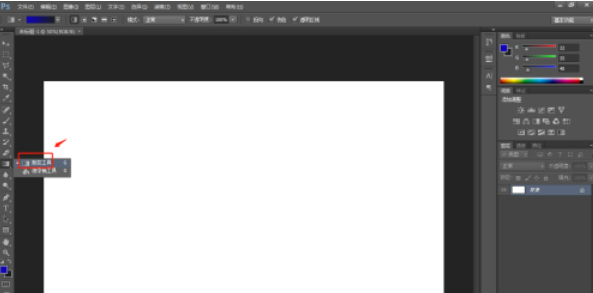
3、点击底部工具栏中的界面样式,选择自己喜欢的渐变颜色和样式。
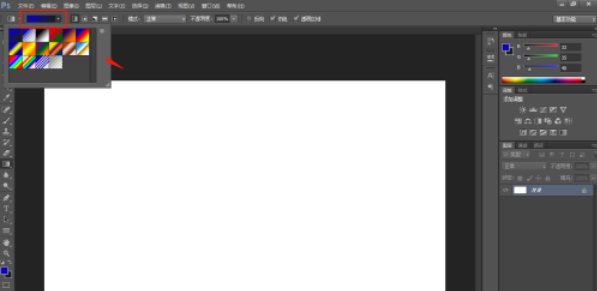
4、使用“ctrl+j”组合键,给图像创建一个新的图层。

5、长按鼠标左键在画布上任意滑动,即可给背景图片增加渐变色。
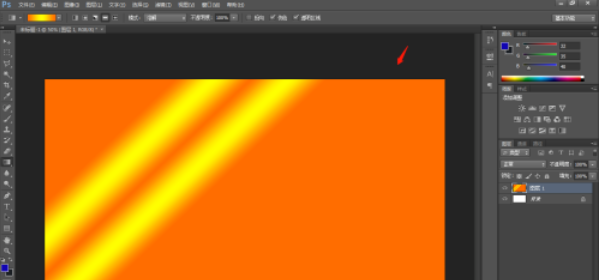
6、制作完成后,将制作好的图片保存成自己想要的格式即可。
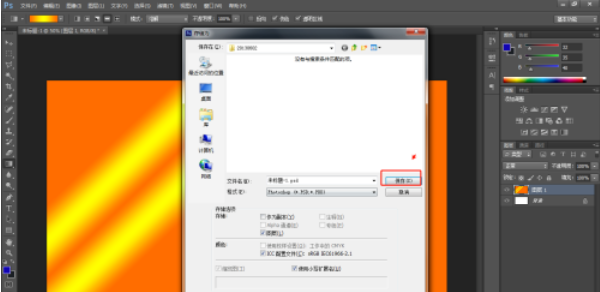
那么以上就是PS设计渐变色背景图片的操作过程了,如果大家不知道可以文章中内容的去做哦。








